Jinsi ya Kughushi Eneo lako kwenye iOS 14?
Tarehe 29 Apr 2022 • Imewasilishwa kwa: Suluhu Zote za Kufanya iOS&Android Iendeshe Sm • Suluhu zilizothibitishwa
Hadi sasa, iOS 14 ni mojawapo ya masasisho makubwa ya iOS ya Apple yenye nyongeza mpya na mabadiliko makubwa katika mfumo wa uendeshaji wa iPhone.
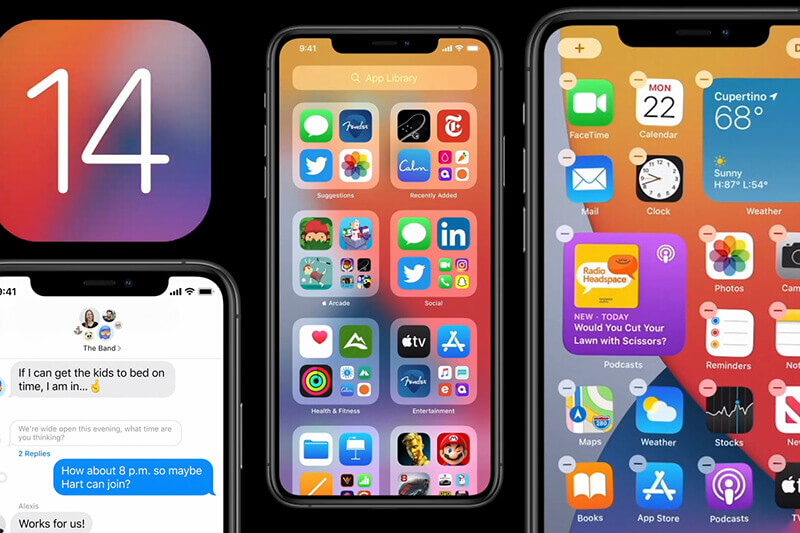
Utaona maboresho katika Siri, muundo wa skrini ya kwanza na vipengele vingi vipya katika iOS 14.teher itakuwa kipengele cha Smart Stack ambacho iPhone inaweza kutumia akili ya kifaa kuonyesha wijeti inayofaa kulingana na utafutaji, saa na eneo.
Zimesalia siku chache tu kabla ya kuzinduliwa kwa iPhone 12 na iOS 14, zinazotarajiwa Septemba au Oktoba 2020. Katika simu mpya za iPhone, utaona maboresho makubwa katika vipengele na muundo pia.
Pia utapata fursa ya kughushi GPS iOS 14 kwa michezo inayotegemea eneo. Lakini, ili GPS 14 ghushi, utahitaji zana salama na salama kama eneo pepe la Dr Fone. Pia, Apple imeongeza kipengele kipya katika iOS 14 ambacho unaweza kutumia kuficha eneo lako la sasa kutoka kwa watu au programu zisizohitajika.
Katika makala haya, tutajadili vipengele vya ajabu vya iOS 14 na pia kukufahamisha jinsi ya kughushi GPS iOS 14.
Angalia!
Sehemu ya 1: Vipengele Vipya vya iOS 14
1.1 Maktaba ya Programu

Katika iOS 14, utaona Maktaba mpya ya Programu, ili kuona programu zote kwa muhtasari kwenye iPhone yako. Programu zote zimepangwa katika mfumo wa folda yako. Pia, kuna folda zilizoundwa na Apple pia ili kuwasilisha programu kwa busara. Pia, programu mpya unazopakua zinaweza kuongezwa kwenye Skrini yako ya Kwanza, au unaweza kuziweka kwenye maktaba ya programu kwa ajili ya skrini safi ya nyumbani.
1.2 Kipengele cha Kuokoa Nafasi
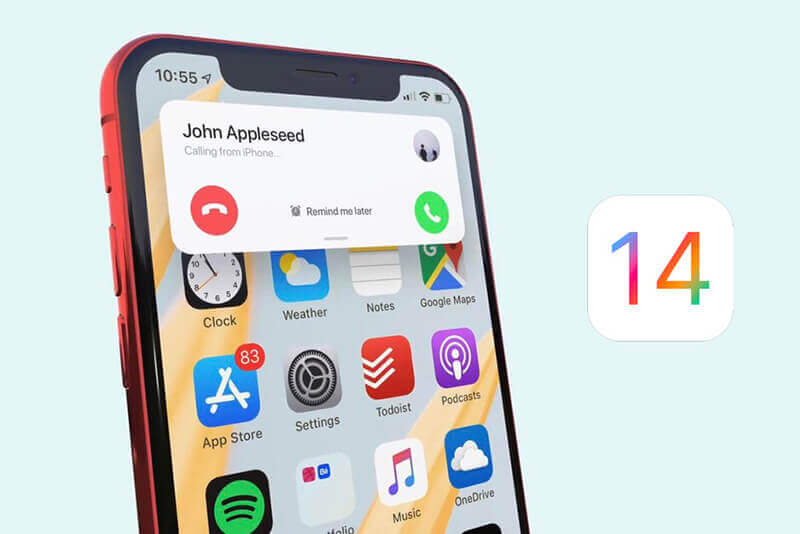
Sasa katika simu zinazoingia za iOS na Siri haitapata skrini nzima. Simu, ikijumuisha onyesho la FaceTime/VoIP kwenye skrini ya iPhone. Pia, unapowasha Siri, itaonyeshwa kwenye skrini katika mfumo wa uhuishaji wa mviringo katikati ya skrini ya iPhone.
1.3 Hali ya picha-ndani ya picha
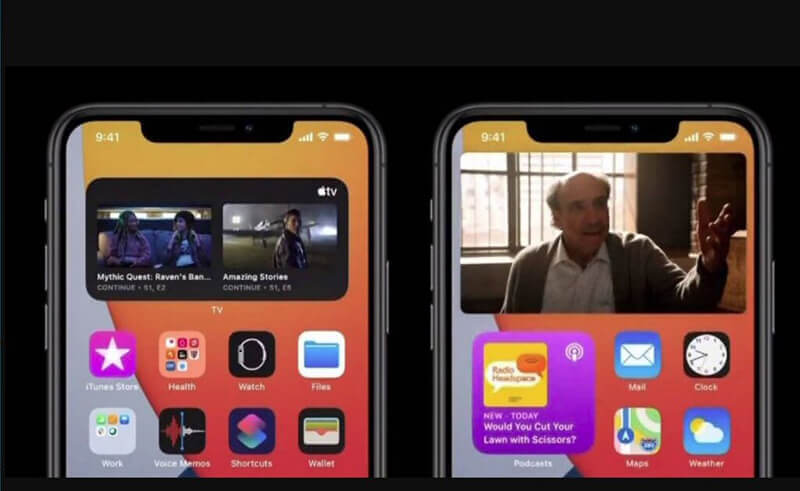
Kuna hali ya picha-ndani-picha katika iOS 14 ambayo unaweza kutazama video huku pia ukitumia programu zingine zozote kwa wakati mmoja. Ni kipengele kizuri kuhudhuria Hangout ya Video huku ukitumia programu nyingine. Pia, unaweza kuhamisha au kurekebisha ukubwa wa dirisha la video katika kona yoyote ya skrini ya iPhone.
1.4 Smart Siri
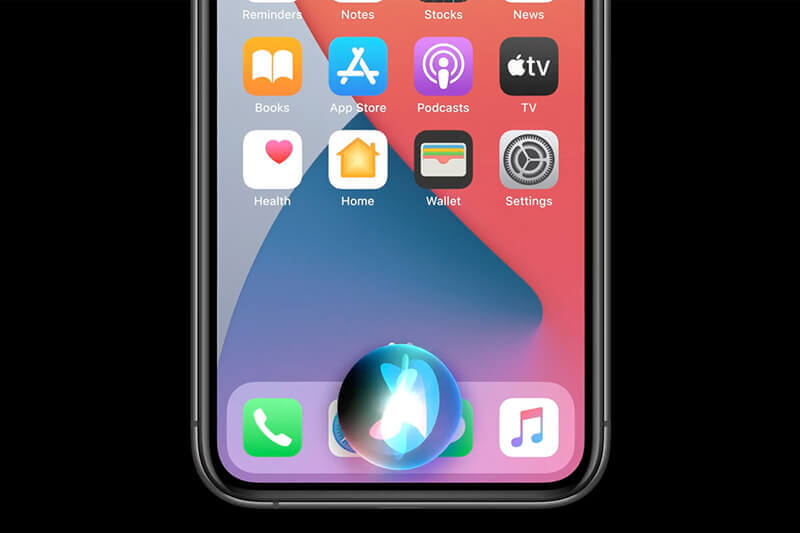
Katika iOS, 14Siri inakuwa nadhifu na inaweza kujibu maswali kadhaa na maelezo kutoka kwa mtandao. Pia, Siri inaweza kutuma ujumbe wa sauti.
1.5 Klipu za Programu
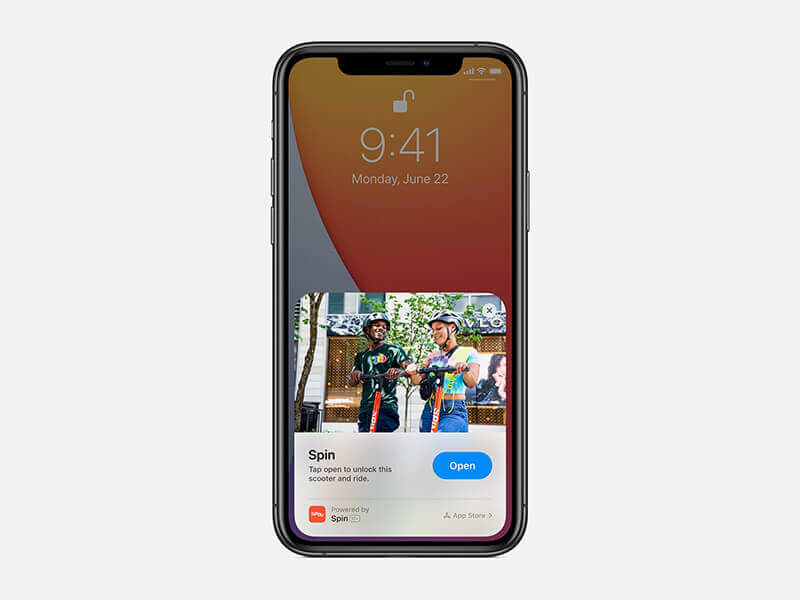
Apple imeongeza Klipu za Programu kwenye iOS 14, ambayo inaruhusu watumiaji kutumia baadhi ya programu bila hitaji la kuzipakua. Unaweza kukodisha pikipiki, kununua chai, kuhifadhi mkahawa na vitu vingine zaidi kwa usaidizi wa Klipu za Programu. Kimsingi ni sehemu ndogo ya programu yoyote kupata matumizi ya programu.
1.6 Ujumbe
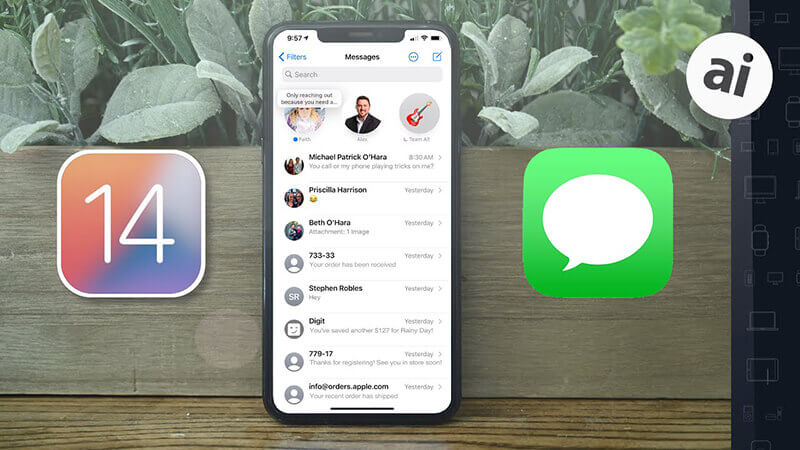
Wakati wa kuzungumza juu ya ujumbe, Apple hukuwezesha kuzungumza juu ya orodha yako ya ujumbe. Unaweza kubandika ujumbe kwa urahisi kwa kutelezesha kidole kwenye gumzo lolote. Vipengele vipya vya ndani katika iOS 14 vinaweza kukusaidia kujibu ujumbe mahususi kiotomatiki kwenye mazungumzo yako, jambo ambalo ni muhimu sana katika mazungumzo ya kikundi. Pia, kuna chaguo la gumzo la kikundi pia kwa watumiaji wa iOS 14. Unaweza kubinafsisha picha zako kwenye gumzo la kikundi.
1.7 Nyongeza Mpya ya Memoji
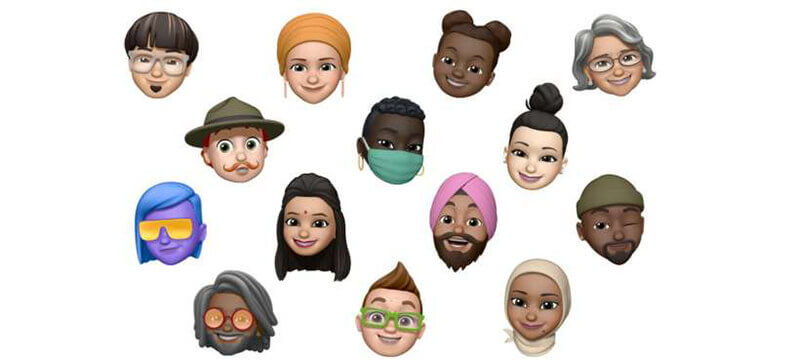
Katika iOS 14, utaona chaguo mpya za Memoji zenye mitindo mingi ya nywele, vazi la kichwa, vifuniko vya uso na umri. Pia, kutakuwa na kumbatio jipya la Memoji kwa furaha zaidi.
1.8 Programu ya Hali ya Hewa iliyoboreshwa
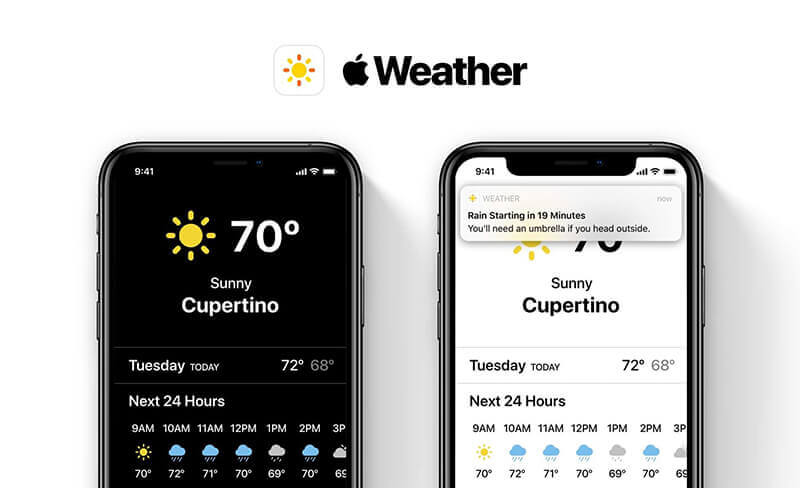
Katika programu ya Apple Weather, utaona maelezo zaidi na matukio mabaya ya hali ya hewa kwa kutumia chati kamili ya saa ijayo.
1.9 Ramani
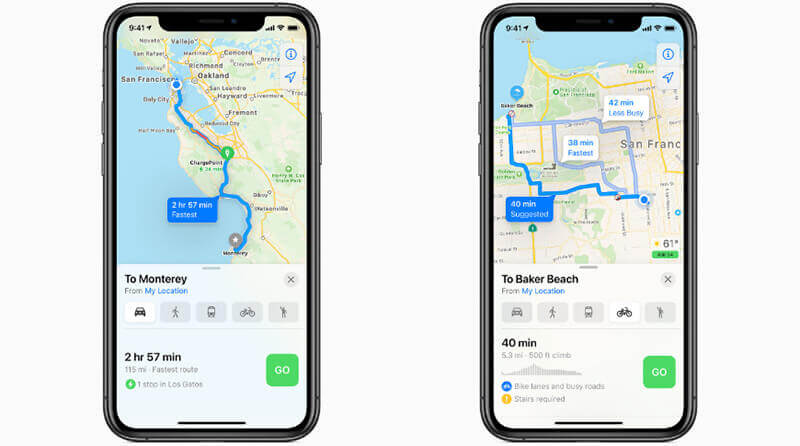
Kwa kuzinduliwa kwa iPhone 12 na iOS 14, programu ya Ramani za Apple inapata sura mpya. Sasa, programu hii ina maelekezo kwa baiskeli na baiskeli pia. Unaweza kuona msongamano wa magari barabarani na pia unaweza kujua kama kuna ngazi au barabara. Zaidi ya hayo, katika iOS, kuna chaguo la kuelekeza kupitia vituo vya kuchaji vya EV, ambayo ni ya manufaa sana kwa watu wanaomiliki magari ya umeme.
1.10 Funguo za Gari

Vifunguo vya gari la kidijitali katika iOS 14 hukuruhusu kuwasha au kufungua gari lako ukitumia iPhone 12 na iPhone zilizopita. Zaidi ya hayo, unaweza kushiriki CarKeys kupitia ujumbe na unaweza kuizima kupitia iCloud ikiwa ulipoteza iPhone yako 12.
1.11 Programu ya Kutafsiri Lugha
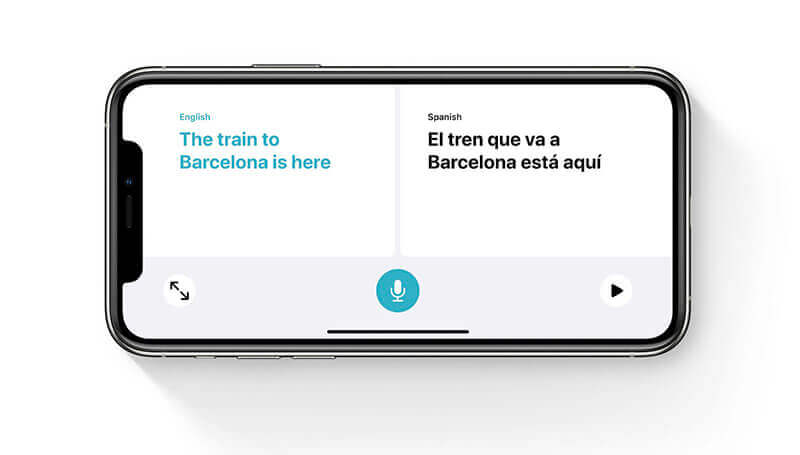
Kuna programu mpya ya Tafsiri iliyoundwa na Apple ambayo hutoa maandishi na pia tafsiri za sauti kwenda na kutoka kwa lugha 11. Baadhi ya lugha ni pamoja na Kiarabu, Kichina, Kifaransa, Kijerumani, Kiitaliano, Kijapani, Kikorea, Kireno, Kiingereza Kirusi, na Kihispania.
1.12 Faragha Iliyoimarishwa
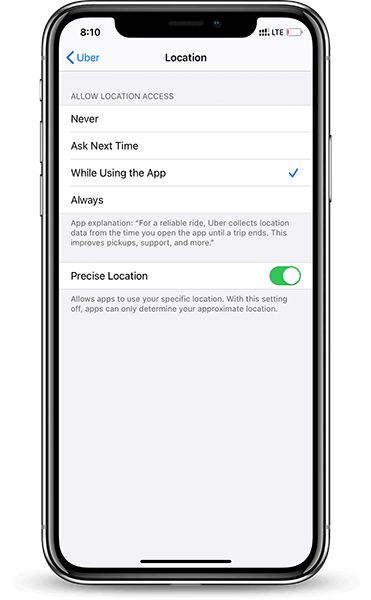
Ili kulinda faragha ya watumiaji, Apple imefanya mabadiliko makubwa katika sera ya faragha. Sasa, ukiwa na iOS 14, programu zinahitaji kuchukua kibali chako kabla ya kufuatilia eneo lako. Pia utakuwa na chaguo la kuchagua eneo linalokadiriwa badala ya kushiriki eneo lako halisi la sasa.
1.13 Kivinjari cha Wahusika Wengine
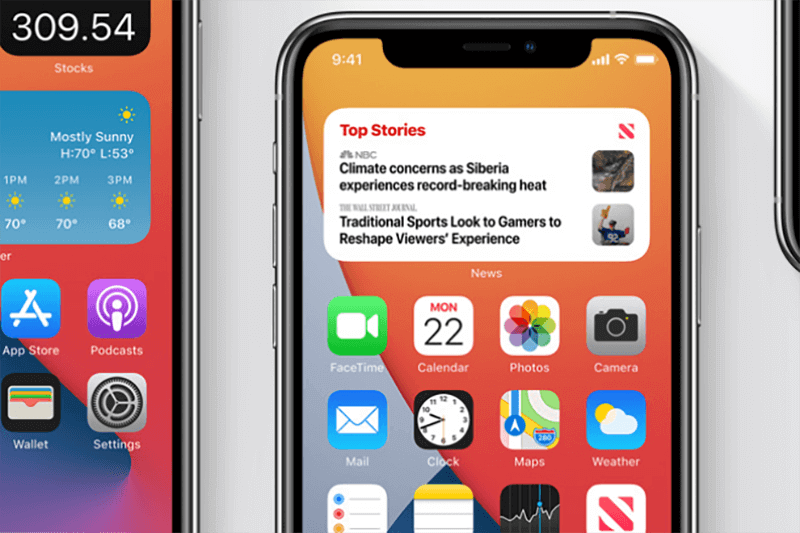
Kwa mara ya kwanza, Apple hukuruhusu kutumia zana ya mtu wa tatu kwenye iPhone 12 na matoleo mengine. Unaweza kutumia barua pepe au kivinjari cha watu wengine kutafuta vitu kwa urahisi.
Wakati wa kuzungumza juu ya uoanifu, iOS 14 inaoana na iPhone 6s na matoleo ya baadaye ya iPhone. Sasa, hebu tujue jinsi ya bandia GPS iOS 14 katika makala hapa chini.
Sehemu ya 2: Kwa Nini Tunahitaji Kubadilisha Mahali?
Kuna sababu nyingi za kutumia GPS bandia na sababu moja kuu ni kulinda usiri wako. Kwa kudanganya GPS, unaweza kudanganya programu zingine kuhusu eneo lako la sasa. Hii pia itakuokoa kutoka kwa tishio lisilohitajika la kufukuza. Ni muhimu sana kwa programu za uchumba kama Tinder na Grindr Xtra.
Pia, kuna watu ambao wanataka kudanganya eneo ili kufikia viwango zaidi katika michezo inayotegemea eneo. Wachezaji wengi wa Pokémon Go wanapenda kudanganya GPS ili kukusanya wahusika zaidi na kufikia kiwango kinachofuata kwenye mchezo.
Ikiwa unapenda kucheza michezo inayotegemea eneo na unataka kuiga GPS ya iOS 14, basi makala iliyo hapa chini ni kwa ajili yako. Itakufundisha njia tofauti za kuharibu iOS 14 kwenye iPhone 12 na matoleo mengine.
Sehemu ya 3: Jinsi ya Kubadilisha Mahali kwenye iOS 14?
Njia ya 1: Bandia iOS GPS iOS 14 kwa kutumia Xcode
Ikiwa hutaki kupakua programu yoyote ya ziada ili kuharibu eneo kwenye iOS 14, basi unaweza kutumia Xcode. Ni programu ya kompyuta inayokuruhusu kughushi GPS kwenye iPhone 12 na matoleo yote ya zamani.
Hapa kuna hatua ambazo utahitaji kufuata ili kuharibu eneo.
Hatua ya 1: Sakinisha Xcode kwenye mfumo wako au MAC
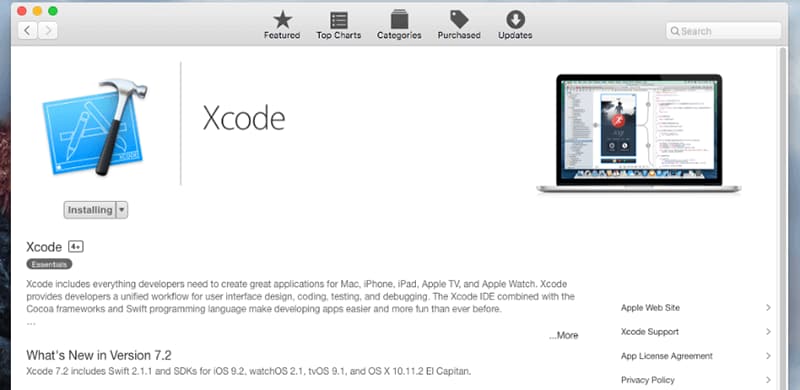
Unaweza kuifanya kwa kutafuta Xcode kwenye upau wa utaftaji wa MAC yako. Mara tu ikiwa imewekwa, izindua na uchague "Unda mradi mpya wa Xcode> Programu ya kutazama Moja". Baada ya hayo, unaweza kutaja mradi wako mpya na ubofye ijayo.
Hatua ya 2: Ingia Kitambulisho chako cha Apple kwenye Xcode
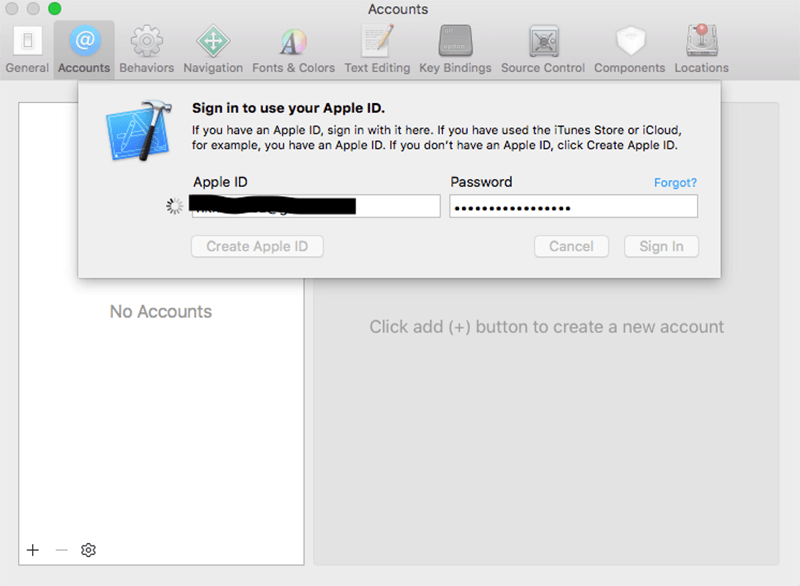
Sasa utaona skrini mpya kwenye OS yako. Anza kuingia kwa kufuata njia hii "XCode > Mapendeleo > Akaunti > + > Kitambulisho cha Apple > ingia kwenye akaunti yako". Baada ya hayo, utahitaji kuunda timu ili kuanzisha muunganisho kati ya iPhone yako na Mac.
Hatua ya 3: Nenda kuunda chaguo la kifaa
Baada ya kuunda kitambulisho cha kuingia, utaona chaguo la kifaa cha kujenga. Chagua ">" ili kuanza mchakato wa ujenzi. Kumbuka kwamba kifaa kinapaswa kufunguliwa wakati wa kufanya mchakato wa kujenga.
Hatua ya 4: Badili hadi programu za Ramani
Sasa, baada ya kumaliza kujenga, unaweza kubadilisha hadi chaguo za ramani ili kuharibu eneo lako. Upungufu pekee wa njia hii ni kwamba ni ndefu sana kusanidi na inaweza kuweka usalama wa iOS 14 hatarini.
Mbinu ya 2: IOS 14 Bandia Kwa Kutumia Programu Inayoaminika - Mahali Pema kwa iOS ya Dr. Fone
Eneo pepe la Dr. Fone iOS linaweza kutuma eneo la iPhone yako bila kuchezea data yako. Ni programu salama na salama ya iOS 14 location spoofer ambayo unaweza kusakinisha kwa urahisi kwenye mfumo wako. Tofauti na Xcode, hauitaji kupitia hatua nyingi kutumia eneo pepe la Dr. Fone. Kwa kubofya mara chache, unaweza kuisakinisha na unaweza kuitumia kuharibu GPS kwenye iPhone 12 na matoleo ya awali.
Zaidi ya hayo, ukiwa na programu hii, unaweza kutuma eneo lako la iPhone 12 hadi mahali unapotaka. Pia, ni bora kuharibu programu zinazotegemea eneo kama vile Pokemon Go kwenye iPhone yako.
Makala ya Dr.Fone Virtual Location App
- Inatumika na idadi kubwa ya miundo ya iPhone kama vile 6/6S/7/7 Plus/8/8 Plus/ X/XS/11/11 Pro, NA iPhone 12.
- Njia ya Teleport inaruhusu kughushi eneo lolote kwenye programu yoyote kwa urahisi.
- Hii pia ina modi ya doa mbili na hali ya doa nyingi. Unaweza pia kuunda njia kulingana na hitaji lako.
- Kwa kutumia programu ya eneo pepe ya Dr. Fone, hutahitaji kuvunja jela kifaa cha iOS 14.
- Zaidi ya hayo, pia hukuruhusu kusitisha ufuatiliaji wa njia wakati wowote, na pia kuianzisha wakati wowote.
Jinsi ya kutumia Dr. Fone kwa Fake Location
Hapa ni hatua ambazo utahitaji kufuata kutumia Dk Fone.
Hatua ya 1: Pakua Dk Fone kwenye mfumo wako au MAC na kusakinisha. Izindue na uchague chaguo la "eneo halisi".

Hatua ya 2: Sasa, kuunganisha PC yako na iPhone na bofya kwenye kitufe cha "Anza".

Hatua ya 3: Utaona skrini iliyo na ramani ya ulimwengu. Juu ya kulia unaweza kuchagua mode.
Hatua ya 4: Hali ya Teleport ni ikoni ya tatu kwenye kona ya juu kulia. Chagua eneo la kutuma simu na ubonyeze kitufe cha "Nenda".

Hatua ya 5: Baada ya hayo, bofya kitufe cha "Hamisha Hapa".
Sasa, unaweza kuharibu iOS 14 hadi eneo unalotaka.
Hitimisho
iOS 14 itakuwa mfumo bora wa uendeshaji kwa watumiaji wa iPhone. Pia, unaweza kughushi GPS iOS 14 kwa urahisi kuharibu programu zinazotegemea eneo. Eneo pepe la Dr.Fone ni programu nzuri kwa GPS ghushi kwenye iPhone 12 na matoleo ya awali. Ni salama na pia programu salama ambayo ni rahisi kutumia pia. Sasa pakua jaribio la bila malipo ili kupata furaha katika kubadilisha eneo la iPhone.
Mahali Pepesi
- GPS Bandia kwenye Mitandao ya Kijamii
- Mahali pa Whatsapp bandia
- GPS bandia ya mSpy
- Badilisha Mahali pa Biashara ya Instagram
- Weka Mahali Unayopendelea Kazi kwenye LinkedIn
- Grindr bandia GPS
- GPS ya Tinder bandia
- GPS bandia ya Snapchat
- Badilisha Eneo/Nchi ya Instagram
- Mahali Pekee kwenye Facebook
- Badilisha Mahali kwenye Bawaba
- Badilisha/Ongeza Vichujio vya Mahali kwenye Snapchat
- GPS Bandia kwenye Michezo
- Flg Pokemon kwenda
- Pokemon go joystick kwenye android hakuna mizizi
- Hatch mayai katika pokemon kwenda bila kutembea
- GPS bandia kwenye pokemon go
- Pokemon ya kudanganya nenda kwenye Android
- Programu za Harry Potter
- GPS bandia kwenye Android
- GPS bandia kwenye Android
- GPS Bandia kwenye Android Bila Mizizi
- Google Location Kubadilisha
- Spoof Android GPS bila Jailbreak
- Badilisha Mahali pa Vifaa vya iOS




Alice MJ
Mhariri wa wafanyakazi